mac打不开rar压缩包怎么办?mac解压rar格式的文件方法
对于mac用户来说,面对无法直接打开的rar压缩包可能会感到困惑。别担心,本文将为你详细介绍几种简单有效的方法,帮助你在mac上顺利解压rar文件。
方法一:使用在线工具
如果你不想在mac上安装任何软件,可以选择使用在线工具来解压rar文件。这种方法简单快捷,只需确保你的网络连接稳定。然而,需要注意的是,如果文件很大或包含敏感信息,建议使用更为安全的方法。
方法二:使用第三方解压软件——win解压缩
win解压缩是一款功能强大的工具,支持包括rar在内的71种解压缩文件格式。你可以从app store免费下载并安装它,或者访问[win解压缩官网](https://wyouhua.com/winzip)进行下载。安装完成后,你可以按照以下步骤解压rar文件:
1. 找到你要解压的rar压缩包,双击它。
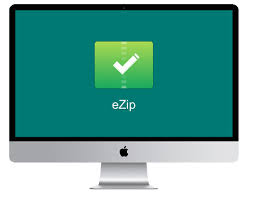
2. 点击“一键解压”,选择解压到的位置,然后点击“一键解压”。
如果你经常需要处理rar文件,可以将win解压缩设置为默认的解压工具。这样,每次双击rar文件时,mac就会自动用win解压缩打开并解压。设置方法如下:
1. 在访达(finder)中找到一个rar文件。
2. 按下control键并点击文件,选择“显示简介”。
3. 在“打开方式”部分,选择win解压缩。
4. 点击“全部更改”,确认更改。
win解压缩还支持拖拽操作,你可以直接将rar文件拖入软件主界面,无需复杂的设置,即可开始解压。此外,它还支持aes-256加密,确保文件在传输过程中的安全性。
方法三:使用the unarchiver
the unarchiver是另一个受欢迎的选择,它简单且免费,适合大多数用户。你可以从mac app store下载并安装它。安装完成后,你可以按照以下步骤解压rar文件:
1. 找到你想要解压的rar文件。
2. 右键点击rar文件,然后选择“打开方式”——“the unarchiver”。
或者,你可以直接双击rar文件,系统会自动使用the unarchiver打开并解压。
方法四:使用命令行工具——unrar
如果你喜欢使用命令行,可以通过安装homebrew来安装unrar工具。以下是具体步骤:
1. 安装homebrew(如果尚未安装):在终端中运行以下命令:`/bin/bash -c "$(curl -fssl https://raw.githubusercontent.com/homebrew/install/head/install.sh)"`。
2. 安装unrar:在终端中输入`brew install unrar`。
3. 导航到rar文件所在的目录,并使用以下命令解压rar文件:`unrar x yourfile.rar`。这将解压yourfile.rar到当前目录。
方法五:使用keka或winrar for mac
keka和winrar for mac也是两款值得推荐的解压工具。keka是免费的,支持多种压缩格式。你可以从keka官网下载并安装它,然后将rar文件拖放到keka窗口中,或者右键点击rar文件并选择“打开方式”——“keka”。
winrar for mac是一个付费选项,但提供了强大的功能。你可以从winrar官网下载并安装它,然后按照类似的方法设置和使用。
总结
以上五种方法都能帮助你在mac上顺利解压rar文件。根据你的需求和喜好,选择最适合你的方法吧!无论是使用在线工具、第三方软件还是命令行工具,都能让你轻松应对rar文件的解压问题。






















